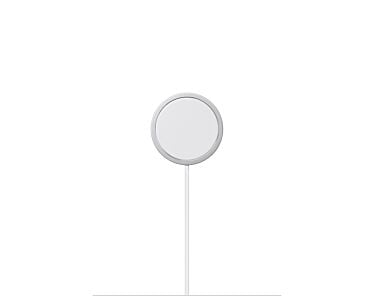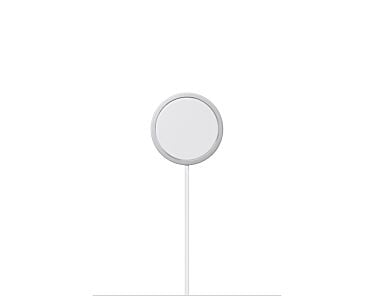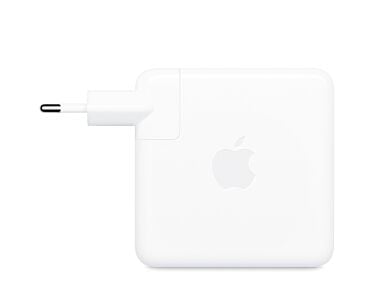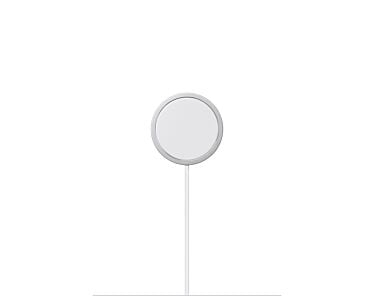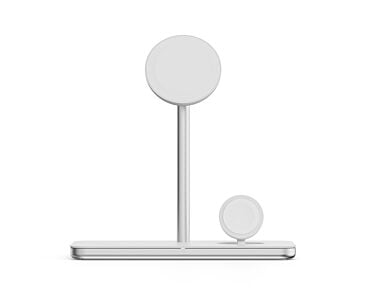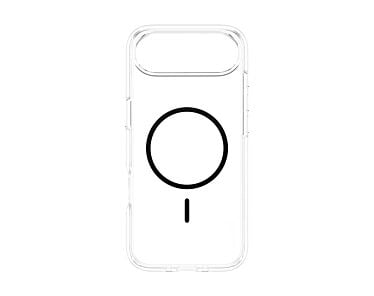Niespodziewana awaria może się zdarzyć w każdym smartfonie - bez względu na markę lub model urządzenia. Zatem co zrobić, kiedy iPhone nie chce się włączyć? Jeśli to nic poważnego, rozwiążesz ten problem samodzielnie. Podpowiadamy w jaki sposób!
iPhone nie działa - możliwe przyczyny
Problemy z działaniem smartfonów można umownie podzielić na dwie grupy: na te spowodowane usterkami sprzętowymi oraz spowodowane błędami systemu.
Najczęstszym objawem awarii iPhone'a jest po prostu niemożność włączenia telefonu. Przyczyna awarii może być prozaiczna, jak np. uszkodzona ładowarka lub konieczność aktualizacji oprogramowania. Wówczas istnieje duża szansa, że problem uda Ci się rozwiązać samodzielnie.
W niniejszym artykule znajdziesz instrukcje co zrobić w sytuacji, kiedy awaria dotknie Twojego iPhone'a. Jeśli problem nie jest poważny, samodzielna naprawa telefonu zajmie Ci kilka chwil. Poniżej opisujemy, jak uruchomić ponownie urządzenie - na wypadek niespodziewanej sytuacji.
Co zrobić, gdy iPhone nie chce się włączyć?
1. Zweryfikuj stan baterii
Pierwszym krokiem, który powinieneś wykonać, jeśli iPhone nie chce się włączyć, jest sprawdzenie stanu baterii.
Aby to zrobić:
- Podłącz iPhone’a do ładowarki – najlepiej skorzystaj z oryginalnego zasilacza Apple i kabla Lightning (MFi) lub USB-C.
- Po podłączeniu odczekaj trochę czasu - jeśli bateria została całkowicie rozładowana, system może potrzebować kilkunastu, a czasem nawet kilkudziesięciu minut, by zarejestrować poprawne napięcie.
- Sprawdź temperaturę otoczenia - w skrajnie zimnym lub gorącym otoczeniu (poniżej 0°C lub powyżej 35°C) ładowanie może być spowolnione albo wstrzymane, aby chronić baterię litowo-jonową.
- Gdy telefon się naładuje, spróbuj go uruchomić.
Jeżeli po 30 minutach ładowania ekran iPhone’a nadal pozostaje czarny, przejdź do kolejnych punktów.
2. Sprawdź akcesoria do ładowania telefonu
Jeśli po podłączeniu iPhone’a do ładowarki na kilkanaście minut urządzenie nie reaguje, możliwe, że używasz niskiej jakości lub niespranych akcesoriów:
- Sprawdź, czy kabel USB nie ma uszkodzeń mechanicznych.
- Zweryfikuj stan wtyczki, sprawdź, czy nie jest złamany lub przybrudzony.
- Zobacz, czy złącza Lightning lub USB-C są czyste. Drobinki kurzu lub pyłu w porcie mogą blokować dopływ prądu.
Wybierz odpowiednią ładowarkę, najlepiej o mocy 20 W lub mocniejszą. Najlepszym sposobem, aby zweryfikować prawidłowe działanie akcesoriów jest podłączenie ich do innego, prawidłowo działającego iPhone’a. Jeśli pracują poprawnie, przejdź do kolejnego punktu.
Jeśli nie masz takiej możliwości, wypróbuj je na innym urządzeniu elektronicznym z pasującym portem lub skorzystaj z iPhone’a znajomego.
3. Spróbuj zrestartować urządzenie
Restart może rozwiązać wiele błędów systemowych, przez które telefon Apple nie działa poprawnie.
iPhone 8, SE 2 i nowsze
- Naciśnij i szybko puść przycisk zwiększania głośności.
- Naciśnij i szybko puść przycisk zmniejszania głośności.
- Naciśnij i przytrzymaj przycisk boczny do momentu, aż na ekranie pojawi się logo Apple.
iPhone 7 i 7 Plus
- Naciśnij i przytrzymaj przycisk boczny i przycisk zmniejszania głośności.
- Poczekaj, aż na ekranie pojawi się logo Apple.
iPhone 6s i starsze:
- Naciśnij i przytrzymaj przycisk Początek i przycisk boczny.
- Trzymaj je do momentu, aż na ekranie pojawi się logo Apple.
iPhone SE (1.generacji)
- Naciśnij i przytrzymaj przyciski Początek i przycisk górny.
- Trzymaj je do momentu, aż na ekranie pojawi się logo Apple.
Więcej na temat restartu telefonu przeczytasz w naszym osobnym artykule: Jak zresetować iPhone? Instrukcja krok po kroku
4. Przywróć telefon do ustawień fabrycznych
Jeżeli nadal iPhone nie reaguje na nic, a wymuszony restart nie pomaga, można spróbować przywrócić go do ustawień fabrycznych za pomocą Findera (komputer Mac) lub iTunes (komputer z Windows).
Instrukcję, jak to zrobić, znajdziesz w naszym artykule: Jak przywrócić iPhone do ustawień fabrycznych? 3 sposoby od Lantre
5. Użyj trybu DFU
Jeśli tryb przywracana telefonu do ustawień fabrycznych nie pomógł, to spróbuj użyć trybu DFU (Device Firmware Upgrade). Pozwala on na głębsze przywrócenie oprogramowania, omijając bootloader. Jak go użyć? Przeczytasz na naszym blogu: Tryb awaryjny iPhone - co to jest i jak z niego korzystać?
Kiedy skontaktować się z serwisem?
Jeśli spróbowałeś opisanych wyżej sposobów, a iPhone wciąż nie reaguje, prawdopodobnie masz do czynienia z poważniejszą usterką sprzętową. Oto symptomy wskazujące, że należy skontaktować się z serwisem:
- Brak reakcji na ładowanie – możliwe jest uszkodzenie płyty głównej iPhone’a,
- Spuchnięta bateria – zdeformowana obudowa może świadczyć o spuchniętej baterii, którą koniecznie trzeba wymienić na nową,
- Zalanie – jeśli telefon Apple został zalany mogło dojść do korozji styków i uszkodzenia płyty głównej,
- Uszkodzenia mechaniczne – jeśli na urządzeniu widać głębokie rysy lub wgniotki, mogło dojść do uszkodzenia podzespołów.
W takich i podobnych sytuacjach będziesz potrzebować pomocy specjalistów. Polecamy serwis Lantre, w którym nasi doświadczeni eksperci zdiagnozują problem i zaproponują optymalne rozwiązanie.
Jak zapobiec problemom w przyszłości?
Aby uniknąć sytuacji, w której Twój iPhone nagle przestanie działać, warto pamiętać o kilku podstawowych zasadach. Przestrzeganie ich pozwoli Ci zwiększyć żywotność baterii, uniknąć awarii płyty głównej i uchronić się przed utratą danych.
Dbanie o baterię iPhone'a
Oto wskazówki, jak dbać o baterię iPhone’a:
- unikaj skrajnych temperatur - zostawienie telefonu w samochodzie na słońcu lub w bardzo zimnym miejscu może wywołać nieodwracalne uszkodzenia akumulatora,
- nie dopuszczaj do głębokiego rozładowania – Apple zaleca utrzymanie stanu naładowania w przedziale 20–80%,
- kontroluj cykle ładowania - bateria iPhone’a 14 i starszych modeli zachowuje ok. 80% pojemności po 500 pełnych cyklach, natomiast w iPhone 15 i nowszych, jest to 1000 cykli. Regularnie sprawdzaj kondycję baterii w ustawieniach iOS.
Zabezpieczenie telefonu przed fizycznymi uszkodzeniami
Aby ochronić iPhone’a przed uszkodzeniami mechanicznymi:
- używaj etui ochronne,
- naklej folię lub szkło na ekran,
- uważaj na kabel podczas ładowania.
Dodatkowa ochrona w postaci Lantre Care
Dobrym pomysłem na ochronę iPhone’a jest zakup pakietu Lantre Care oferującego dwa rodzaje usług:
Ubezpieczenie Lantre Care
Może obejmować jedną z trzech sytuacji: przypadkowe uszkodzenie ekranu iPhone'a, przypadkowe uszkodzenie całego urządzenia lub przypadkowe uszkodzenie urządzenia rozszerzone o kradzież połączoną z włamaniem lub rabunkiem (szczegóły znajdziesz w OWU),
Usługa serwisowa Service Pack
Rozszerzenie podstawowej gwarancji Apple nawet do 4 lat. Jeśli iPhone ulegnie awarii, otrzymasz te same przywileje co w czasie obowiązywania standardowego okresu gwarancyjnego, a urządzenie zostanie naprawione w autoryzowanym serwisie Apple.
Backup i regularna aktualizacja iOS
Pamiętaj o dobrych praktykach korzystania z iPhone’a:
- Włącz automatyczne kopie zapasowe w iCloud – Ustawienia > Twoje Apple ID (imię i nazwisko) > iCloud > Backup w iCloud > przesuń suwak w prawo przy Utwórz backup tego iPhone’a;
- Włącz automatyczne aktualizacje iOS – Ustawienia > Ogólne > Uaktualnienia > Uaktualnienia automatyczne > przesuń suwak w prawo przy wszystkich trzech opcjach.
Stosowanie certyfikowanych akcesoriów
Aby zadbać o iPhone’a, korzystaj jedynie z certyfikowanych, wysokiej jakości akcesoriów, które gwarantują kompatybilność z urządzeniami Apple. Tanie podróbki mogą przeciążać układ zasilania, narazić urządzenie na wahania napięcia, które prowadzić może nawet do zwarcia.
FAQ dla niedziałającego iPhone'a
Co zrobić, gdy iPhone zatrzymuje się na logo Apple podczas uruchamiania?
Jeśli Twój Apple iPhone uruchamia się, ale zatrzymuje w momencie wyświetlania logo Apple (lub wyświetla niebieski bądź czerwony ekran), konieczne jest podłączenie telefonu do komputera i skorzystanie z trybu awaryjnego.
Tryb awaryjny pozwoli Ci wyeliminować problem poprzez uaktualnienie systemu lub przywrócenie telefonu do ustawień fabrycznych.
Jak postąpić, gdy iPhone działa, ale jest czarny ekran?
W pierwszej kolejności, spróbuj naładować iPhone’a. Jeśli to nie pomoże, wykonaj twardy reset. Ewentualnie, skorzystaj z trybu awaryjnego, a nawet DFU. Jeśli to nie pomoże, skontaktuj się z serwisem Lantre. Czarny ekran może świadczyć o awarii wyświetlacza lub taśmy LCD.
Dlaczego iPhone nie reaguje na przyciski?
Możliwe, że przyciski iPhone’a są uszkodzone. Jednak zanim skorzystasz z pomocy serwisu:
- Zdejmij etui oraz folie/szkła ochronne.
- Sprawdź, czy wokół przycisku nie zebrał się brud, a jeśli tak, usuń go.
Jak rozpoznać, czy problem dotyczy oprogramowania czy sprzętu?
Problemy z oprogramowaniem dotyczą sytuacji takich jak:
- uruchamianie zatrzymuje się na logo Apple,
- telefon reaguje w trybie Recovery Mode lub DFU.
Z kolei awarie sprzętowe trudno naprawić samodzielnie. Dotyczą przede wszystkim sytuacji, gdy iPhone nie reaguje nawet w trybie DFU, posiada ślady zalania, uszkodzenia mechaniczne.
Dlaczego iPhone nie chce się włączyć po rozładowaniu?
Gdy bateria urządzenia spadnie do 0%, niektóre podzespoły odcinają zasilanie całkowicie. Jeśli napięcie ogniwa jest zbyt niskie (<3,0 V), urządzenie może potrzebować kilkunastu minut na ponowną aktywację baterii. Dlatego, jeśli iPhone nie chce się włączyć po rozładowaniu, użyj mocnego źródła prądu, np. zasilacza 20 W.
Czy wymuszony restart może uszkodzić iPhone’a?
Nie. Jest to oficjalna metoda zalecana przez Apple.
Polecane produkty z kategorii Ładowarki iPhone
Telefon nie chce się włączyć? Serwis to ostateczność!
W zdecydowanej większości przypadków problemy z działaniem systemu iOS nie są poważne, dlatego hard reset lub uaktualnienie oprogramowania wystarczą do przywrócenia jego sprawności. Jeśli jednak Twój iPhone nie chce się włączyć i nie reaguje na hard reset ani na przywracanie ustawień fabrycznych (poprzez tryb awaryjny czy DFU), jedynym wyjściem jest oddanie urządzenia do serwisu.
Zachęcamy do odwiedzenia sklepu Lantre, autoryzowanego sprzedawcy Apple. W naszej ofercie znajdziesz najnowsze modele telefonów Apple oraz dedykowane akcesoria do iPhone’a.
Pamiętaj, że każdy zakup w naszym sklepie możesz rozłożyć na dogodne w spłacie raty lub skorzystać z atrakcyjnej oferty leasingu. W skali kilku lat miesięczna rata wynosi zaledwie kilkanaście do kilkudziesięciu złotych.
Polecamy również zapoznanie się z ofertą Lantre Plan. Dzięki niej możesz odroczyć spłatę nawet na 12 miesięcy, bez żadnych ukrytych kosztów. Decydując się na regulowanie należności po tym okresie, masz możliwość rozłożenia jej na 36 komfortowych rat. Zapraszamy!
Źródła:
1. Oficjalna strona Apple